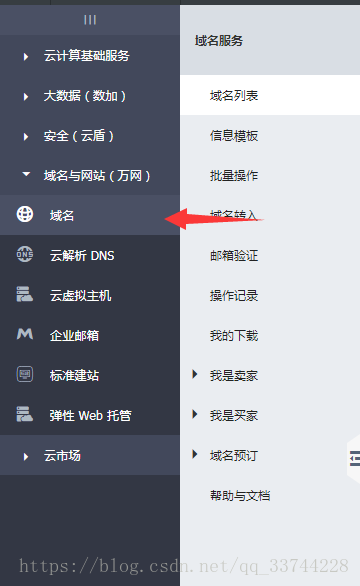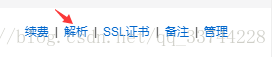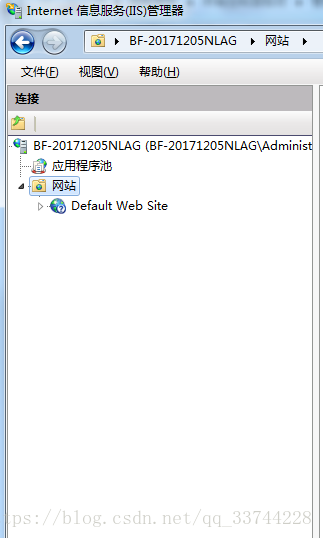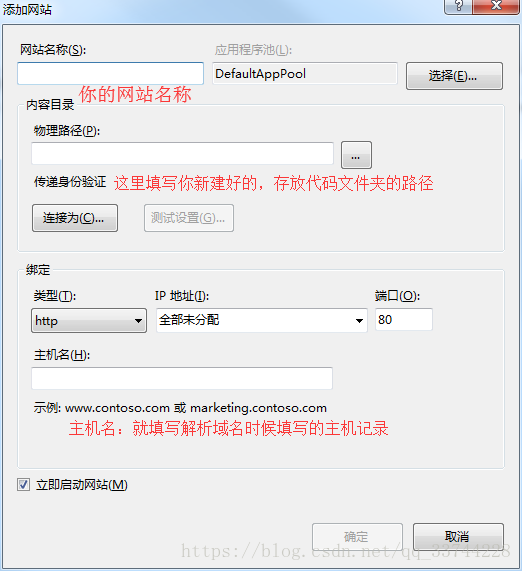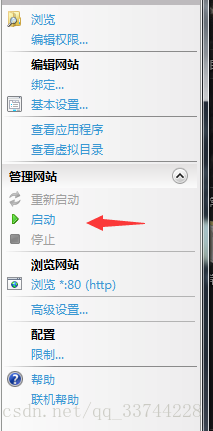如何将写好的代码部署到服务器
最初的时候,干的事很杂很杂,所以连域名解析,代码部署,服务器配置域名到需要直接来操作,我是个前端(苦笑.png),和我一样的肯定大有人在。
##这里先介绍下吧:
我们用的都是马老板(阿里云)的
服务器
和
域名
:
云服务器ECS
- 实例: 1 核 2GB系列 II通用型 n1
- I/O 优化实例: I/O 优化实例
- 系统盘: /dev/xvda高效云盘80GB
- 带宽: 1Mbps按固定带宽
- CPU: 1核
- 可用区: 华南 1 可用区 A
- 操作系统: WindowsWindows Server 2008 标准版 SP2 32位中文版32位
- 内存: 2GB
- 地域: 华南 1
-
网络类型: 专有网络
域名
- 自己买
-
新用户活动–域名
-
新用户套餐
- 其他活动可以自行去官网查看
上面东西都有了,可以开始解析域名了
1: 找到域名
2:点击右边域名的解析
3: 添加新记录
这时候会弹出一个弹框,解释下这个内容吧:
-
记录类型
:
将域名指向一个地方(有I4、I6、CNAME等)这里我们只需要默认A就行指向IPv4地址
-
主机记录
:
就是你的子域名了(二级域名)
-
解析线路
:
这个我们也不用管,直接默认具体可以查看右侧的
?
-
TTL值
:
TTL是缓存时间,默认10分钟,时间越小,修改记录各地生效时间越快
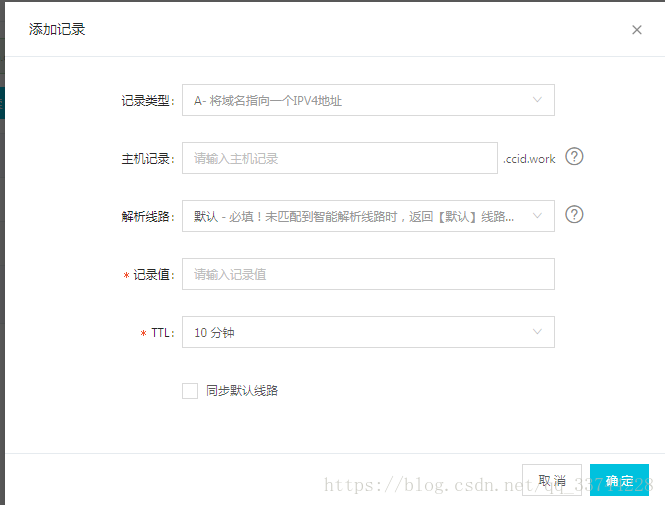
填写好之后,解析设置栏目就会多出一条你刚添加的记录,到这里你的二级域名就解析好了,下一步就是去你填写的记录值的服务器去配置他
远程登录到你的服务器
设置远程登录,密码之类的我就不管了,这些可以直接在阿里云直接设置。
前提:
先在你的服务器存放项目的文件夹下,新建一个存放新项目代码的文件夹,后面需要这个路径,通过域名访问这个文件夹里面的东西。
1:登录到服务器找到IIS
(这里我直接在本地截图)
2:右键网站添加网站
3:设置
**4:启动:**一般都是默认自动启动
5:测试
在文件夹里面放置一个.text文件测试一下,能不能通过域名访问到